Общее руководство по запуску веб-интерфейса роутера
Маршрутизатор — это практичное решение для создания локальных и беспроводных сетей, позволяющих выходить в Интернет с нескольких устройств одновременно. Однако, чтобы настроить маршрутизатор, необходимо сначала правильно установить его и войти в систему в веб-интерфейс , где приведены основные параметры работы устройства.
Подключение устройств
Перед вводом любых настроек роутера , необходимо правильно установить устройство. Вам понадобятся:
- Маршрутизатор.
- Кабельная сеть.
- Сетевая карта на компьютере.
С установкой роутера С этим справится любой пользователь — главное, внимательно изучить порты и выяснить, для чего они предназначены. Поясняющие этикетки и различные цвета портов помогают в этом.
- Кабель подключается к порту WAN / Line / Internet, который провайдер выводит в помещение (обычно он синего цвета).
- Один из портов LAN (обычно желтый) подключается к сетевому кабелю, который поставляется с маршрутизатором. Другой конец коммутационного кабеля подключается к сетевой карте компьютера.
- Сетевой кабель устанавливается в соответствующее гнездо.

После подключения всех кабелей нажмите выключатель питания. Если все сделано правильно, на роутере Загорается несколько индикаторов: питание, подключение к сети и подключение к компьютеру.
Настройка роутера в системе
Чтобы открыть интерфейс роутера Вам необходимо установить сетевое соединение. Обычно необходимые параметры устанавливаются автоматически, но полезно проверить их правильность.
- В области информации найдите значок Сеть. Щелкните по нему и откройте Центр общего доступа к сети.

- Приступайте к изменению настроек адаптера.

- Запустите свойства подключения к локальной сети.

- Найдите среди компонентов «Протокол TCP/IPv4», выделите его и нажмите на «Свойства».
- Настройте автоматическое назначение IP и DNS.

Это настройки по умолчанию для роутеру Самостоятельная выдача адреса подключенному устройству (в данном случае компьютеру) через DHCP-сервер.
Вход в интерфейс

После подключения и настройки инструмента можно приступить к устранению проблемы с вводом данных на роутер . Почти все маршрутизаторы имеют адрес интерфейса, логин и пароль на наклейке под устройством.
Если ярлык отсутствует, найдите адрес для отображения веб-интерфейса в браузере роутера Использование программного обеспечения может быть:
- Откройте Центр общего доступа к сети.
- Приступайте к изменению настроек адаптера.
- Дважды щелкните значок подключения к локальной сети.
- Нажмите на «Подробности» и найдите значение «Шлюз по умолчанию».

Если вы самостоятельно изменили имя пользователя и пароль, но не можете вспомнить новые значения, воспользуйтесь кнопкой Сброс на роутере чтобы сбросить его к заводским настройкам. После сброса параметров идентификационные данные становятся по умолчанию — admin / admin.
Отображение адреса маршрутизатора необязательно. Производитель использует тот же адрес для заказа запуска Интерфейс маршрутизаторов разных моделей существенно не отличается.

Например, роутеры TP-Link и D-Link используют IP-адрес 192.168.0.1. После ввода этого значения в адресной строке браузера появится окно авторизации — необходимо ввести имя пользователя и пароль. В некоторых моделях маршрутизаторов D-Link DIR необходимо указать только логин.
У роутеров Asus и Netgear устанавливают адрес по умолчанию 192.168.1.1. Логин и пароль обычно также по умолчанию — admin / admin. Однако возможны варианты: Например, для маршрутизатора Netgear WGR614 логин — «admin», а пароль — «password».

Для маршрутизаторов Huawei входные данные немного отличаются от обычных значений. Адрес для входа в интерфейс — 192.168.100.1. Логин и пароль также не совсем стандартные — root и administrator соответственно. Некоторые модели имеют еще более сложные пары для авторизации.
Маршрутизатор Zyxel Keenetic имеет легко запоминающийся адрес my. keenetic. net . как вариант, используется адрес по умолчанию 192.168.1.1. В качестве логина используется слово «администратор», а пароль с настройками по умолчанию — 1234.
Кажется, что вы запутались, но на самом деле все просто. В 90% случаев адрес 192.168.0.1. или 192.168.1.1 и несколько для авторизации — admin /admin. Если вы не можете открыть с этими значениями веб-интерфейс , затем внимательно прочитайте инструкции — там всегда указывается адрес, логин и пароль.
Возможные ошибки ввода
Когда вы перейдете в раздел «Настройки роутера Затем попробуйте установить входные параметры вручную, используя IP-адрес маршрутизатора.
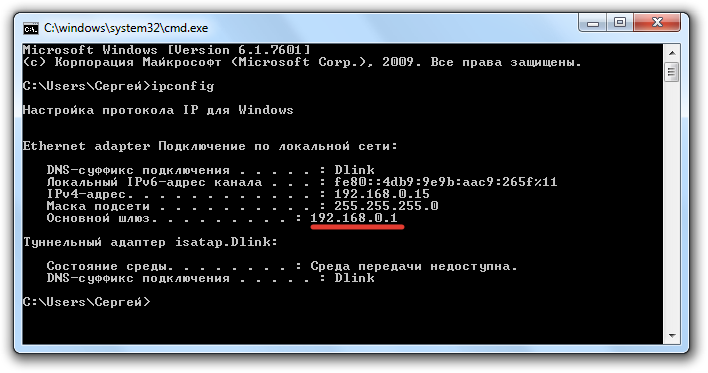
- Нажмите комбинацию клавиш Win + R и выполните запрос CMD для вызова командной строки (или используйте встроенный поиск в меню «Пуск»).
- Введите команду IPConfig в окне интерпретатора.
- Найдите «главный шлюз» — это IP-адрес роутера । Эту же информацию можно отобразить другим способом, нажав на кнопку «Информация» в свойствах.
Если вам известен IP-адрес маршрутизатора, вы можете указать параметры протокола TCP/IPv4 вручную:

- Откройте свойства соединения.
- Перейдите к свойствам протокола.
- Снимите флажок «Продолжить использование» и введите необходимые значения вручную.
Чтобы понять, какое значение указывать, возьмите IP-адрес. роутера — Например, 192.168.0.1. Исходя из этого адреса, заполните строки следующим образом:
- IP-адре с-192.168.0.2 (последняя цифра должна быть в диапазоне от 2 до 254).
- Маска подсети 255.255.255.0 (всегда неизменна).
- Основной шлюз — 192.168.0.1 (адрес указан здесь роутера ).
- Предпочитаемый DNS-192.168.0.1 (адрес также установлен роутера ).
При таких настройках проблема заключается в следующем запуска веб-интерфейса Маршрутизатор должен быть разрешен через браузер. Затем вам остается только настроить Интернет и установить беспроводное соединение для WLAN роутер Они начали выполнять свои функции по обеспечению постоянного доступа к сети с различных устройств.
Телеканал 1+1 переходит на другой спутник

Телеканалы 1+1, Union, Plusplus, kevertal TV и Curler уже доступны на спутнике Astra 4.8 E и будут работать в тестовом режиме до 12 декабря (продлен до 1 марта), а затем транслироваться непрерывно. Но на AMOS, 1 + 1 будет доступен до 15 февраля 2017 года. Позже вещание медиагруппы будет полностью переключено на Astra (ранее Sirius).
Новые спутниковые параметры и частоты для настройки телеканала «1+1» (1Plus1) и всей медиагруппы
Параметры вещания 1+1
Astra 4A 4.8 E спутник
Частота — 11766h27500 3/4
Символьная скорость 11766 МГц, горизонтальная поляризация, 27500 MBIT/S, FEC-3/4, DVB-S/QPSK
Телеканал «Квартал» полностью перейдет на новые параметры вещания 1 января 2017 года.
Изменение спутника и частоты передачи связано с окончанием срока эксплуатации спутника AMOS-2.
Ранее некоторые телеканалы уже были перенесены или транслировались с двух спутников.
Вы также можете просмотреть параметры вещания ранее перенесенных телеканалов.
Эту информацию официально подтвердил управляющий директор медиахолдинга, который уже транслирует видеозапись смены программ на одном спутнике на телеканале 1 + 1.
StarlightMedia переходит на другую частоту.
Важная новость для зрителей телеканалов СТБ, ICTV, новые каналы, M1, M2, QTV в 2017 году с 1 марта переходят со спутника AMO2 на новую частоту. Так и с Амосом.
एसटीबी, आईसीटीवी टीवी चैनल, नए चैनल, एम 1, एम 2, क्यूटीवी के नए प्रसारण पैरामीटर
МОДЕЛЬ: AMOS-3, 4W
11175 एच 30000; 3/4
इसके अलावा, सभी टेलीविजन चैनलों को उपग्रह से प्रसारण मापदंडों को बदलने के बारे में सूचित किया जाता है और कई को लिंक टेलीमास्टर कॉम यूए (टेलीमास्टर कॉम युआ) में भेजा जाता है। जहां स्वतंत्र चैनलों के लिए पाठ और वीडियो निर्देश प्रदान किए जाते हैं या अपने क्षेत्र या निपटान में एक मास्टर की खोज करते हैं।
यदि आप अपने लिए एक कठिन कार्य स्थापित करने के लिए चैनल सेट करते हैं, तो मास्टर से संपर्क करना बेहतर है। तो यह अधिक विश्वसनीय और बेहतर होगा।
यह भी पढ़ें:
हेडिंग सैटेलाइट न्यूज टैग में प्रकाशित: 1+1 आवृत्ति, 1plus1
Как настроить дисек – DISEqC 1.0
डिस्क या diseqc 1.0 & ndash का डिस्पेंसर; एक उपकरण जो उपग्रह कन्वर्टर्स और रिसीवर के स्विच प्रदान करता है।

हम DISEQC 1.0 स्विच के बारे में बात करेंगे, या कनेक्ट करने के तरीके और तीन कन्वर्टर्स के साथ एक उपग्रह एंटीना डिस्क पर कैसे सेट करें। सैटेलाइट्स एस्ट्रा 4 ए, हॉट बर्ड 13, अमोस के उदाहरण पर।
तो, पोर्ट पोर्ट को कन्वर्टर्स से जोड़ने का अनुक्रम अलग हो सकता है। उदाहरण के लिए, एस्ट्रा सैटेलाइट से कनवर्टर रिसीवर को किसी भी स्विच पोर्ट से जोड़ा जा सकता है। यह अन्य कन्वर्टर्स पर भी लागू होता है।
इस लेख में मैं इस बारे में बात करूंगा कि एक उपग्रह को जोड़ते समय रिसीवर में क्या सेटिंग्स बनाई जानी चाहिए:
- पोर्ट LNB1 में एस्ट्रा
- LNB2 में हॉटबर्ड Deutsch
- LNB3 में अमोस Deutsch
इस कॉन्फ़िगरेशन में LNB4 का चौथा बंदरगाह खाली रहता है।

यदि आप कन्वर्टर्स को DISEQC (डिस्क) स्विच से जोड़ने के लिए इस विकल्प का उपयोग करते हैं, तो निम्नलिखित सेटिंग्स रिसीवर पर स्थापित की जानी चाहिए।
かिसीवर पर एक डिस्क (DISEQC 1.0) कैसे सेट करें।
डिस्क 1.0 सेटिंग्स एस्ट्रा सैटेलाइट रिसीवर पर। कृपया ध्यान दें कि DISEQC बिंदु में, पैरामीटर 1/4 सेट करें। इसका मतलब यह है कि डिस्क के चार संभावित बंदरगाहों में से, उपग्रह ASTRA_4A 4. 8 E पहले पोर्ट से जुड़ा हुआ है।

सैटेलाइट हॉटबर्ड 13E, दूसरे पोर्ट से जुड़ा हुआ है।

AMOS_4W उपग्रमとीसरे बंदरगास से かुड़ा है।

यदि पोर्ट को स्थापित करते समय, टीपी (ट्रांसपोंडर) की कार्यशाला सेट की जाती है, तो आप सिग्नल की गुणवत्ता और ताकत देखेंगे।
यह बात है, इस पर स्थापना पूरी हो गई है। अब आप जानते हैं कि रिसीवर पर एक विकार कैसे स्थापित किया जाए।
वैसे, नमी में स्विच होते हैं।

वे सड़क पर रहते हुए एंटीना का विश्वसनीय संचालन प्रदान करते हैं। इस तरह के उपकरणों को एक अतिरिक्त प्लास्टिक मामले द्वारा मज़बूती से संरक्षित किया जाता है जो नमी को मर्मज्ञ से रोकता है।
Как настроить спутниковый тюнер

विशेषज्ञों की मदद के बिना अपने रिसीवर को सैटेलाइट एंटीना को ठीक से कैसे बाँधें, अगर किसी कारण से ट्यूनर में सेटिंग्स टूट गईं (उन्होंने एक नया ट्यूनर खरीदा, «फर्मवेयर» मजबूती से उड़ान «; , हम एक बहुत अप्रिय शिलालेख देखते हैं «कोई संकेत नहीं है।»
इस समस्या को स्वयं हल करने के 2 तरीके हैं।

सबसे पहले, यह निर्धारित करना आवश्यक है कि एंटेना किस उपग्रहों के लिए कॉन्फ़िगर किए गए हैं। यह करना मुश्किल नहीं होगा यदि आपको याद है कि आप पहले से कौन से चैनल उपलब्ध थे। निम्न तालिका से आप यह निर्धारित कर सकते हैं कि ये चैनल कौन से उपग्रह हैं। सबसे अधिक बार, 3 उपग्रहों के लिए एक एंटीना स्थापित किया जाता है: अमोस, सीरियस (एस्ट्रा) और हॉटबर्ड। कभी — कभी एक सिर (कनवर्टर) के साथ एक अतिरिक्त एंटीना को एक अतिरिक्त उपग्रह पर रखा जाता है। हम अनुशंसा करते हैं कि आप «कॉलम» में लिए गए उपग्रहों की सूची को लिखें और प्रत्येक उपग्रह के विपरीत -… इस «उपग्रह» से कोई भी आवृत्ति, जिस पर बड़ी संख्या में चैनल «बैठें»।
यदि उपग्रह एंटीना के लिए एक आसान पहुंच है:


На рисунке показано, к какому спутнику подключена та или иная головка. От каждой головки идет кабель (или несколько кабелей), который соединяет ее со специальным переключателем diseck (обычно на задней стороне антенны). Считаются все входы на коммутатор (lnb 1, lnb 2, lnb 3 и т.д.)). После того как вы определили, от какой головки к какому входу дискового переключателя подключен кабель, вы можете определить, какой спутник соответствует номеру на переключателе. Поэтому перед каждым конкретным спутником мы отмечаем в списке соответствующий номер порта больного коммутатора. Важно не ошибиться, так как разные спутники могут иметь разный номер порта.
После составления такого списка можно приступать к настройке приемника. Для этого выполните следующие действия. 1:

1. включите приемник и найдите в главном меню пункт Antenna Setup (Установка, Установка). Если такого пункта нет, эти настройки могут находиться в пункте «Поиск каналов» на некоторых тюнерах. При входе в этот пункт меню необходимо найти настройки спутника (название спутника, тип LNB, DiSEqC, поляризация, мощность LNB, уровень сигнала и шкала качества и т.д.). Эти сигнатуры могут немного отличаться для разных приемников. 2.

2. нажмите на название спутника, отобразится список встроенных спутников. Из всех вариантов мы выбираем тот, который нам нужен.

3. перейдите на вкладку DiSEqC (DiSEqC 1.0) и выберите из выпадающего списка номер, соответствующий выбранному спутнику (например: «3» или «LNB 3» или «C» или «3/4″ » (где 3 — номер порта коммутатора, 4 означает, что наш коммутатор имеет только 4 порта)). Для некоторых приемников нумерация DISEC не цифровая, а буквенная, например, LNB «a», LNB «B», LNB «C» и так далее. Таким образом, мы «привязываем» остальные спутники к нашим портам коммутатора DiSEqC. 4.
Нажмите кнопку «exit» на пульте дистанционного управления, чтобы выйти из меню. При появлении запроса на сохранение настроек соглашаемся, выбирая соответствующий вариант ответа и нажимая «Ок».
Если доступ к спутниковой антенне затруднен:
В этом случае также можно решить проблему, но используя метод «тыка».
Следуя описанному выше методу, выполните шаги 1 и 2.
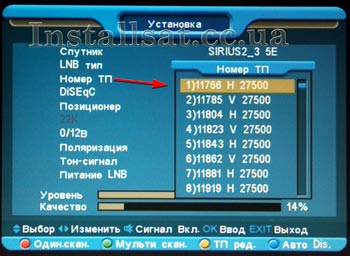
Далее перейдите на вкладку «TP number» («Частота», «Транспондер») — выпадет список частот с данного спутника. Выбираем в нем рабочую частоту из уже составленного нами списка и нажимаем «OK» на пульте дистанционного управления.


Переходим на вкладку DiSEqC (DiSEqC 1.0) и выбираем любой номер из выпадающего списка (например: «3» или «LNB 3» или «C» или «3/4» (где 3 – это номер порта коммутатора, 4 – означает, что наш коммутатор имеет только 4 порта)). Нажмите «OK», чтобы установить значение и отобразить шкалу качества сигнала. Если индикация на шкале значительно увеличилась, то выбранный спутник соответствует проверенному номеру переключателя. Если нет, попробуйте следующий номер DiSEqC таким же образом, пока шкала качества не увеличится. Если результат положительный, пропустите это значение и вернитесь к выбору следующего спутника. Далее выбираем номер порта DiSEqC, соответствующий предыдущему спутнику.
Затем остается выполнить шаг 4 предыдущего метода.
Если все выполнено без ошибок, а каналы по-прежнему не хотят отображаться, то, скорее всего, проблемы с сигналом, поступающим на приемник. В этом случае рекомендуется вызвать специалиста для правильной диагностики и решения этой проблемы.
Если эта информация была для вас полезной, нажмите на одну из следующих кнопок, чтобы поделиться ею в социальных сетях:
Приём и настройка цифровых каналов Т2
Не знаю, откуда это пошло, но для приема эфирных цифровых каналов Rai из любого места, хорошая антенна вообще не нужна и качество принимаемого сигнала не имеет значения, говорят (канал) надо перехватывать всегда и везде
На самом деле, хороший и безопасный прием каналов также зависит от расположения вашей антенны, ее качества, правильности установки и видимости телеменеджера, без соблюдения этих условий мы с вами не сможем добиться желаемого результата, парик что только на фото ниже

Что делать По данным T2, сигнал отсутствует или ваш телевизор показывает некоторые каналы T2: Принимает не все 32 цифровых канала, а, например, только 24, 16 или 8. Каковы параметры и частоты цифрового канала T2? Честно говоря, такая формулировка вопроса не совсем верна, я поднял его только потому, что именно такой вопрос задают мне все больше и больше людей
Телевизор не может принимать сигнал Ether T2, если он не поддерживает стандарт приема DVB-T2 и в нем не установлен специальный CAM-модуль. Он работает в режиме монитора, т.е. В том же режиме. Это показывает, что он поймал подключенный тюнер. Поэтому правильная формулировка вопроса такова: Почему моя тюнерная приставка нашла и отобразила менее 32 каналов?
Чтобы понять все это, давайте начнем с теории, потому что без понимания процесса приобретения каналов нам нечего делать. На нашей вышке установлено 4 передатчика, работающих на следующих дециметровых частотах (UHF): 578 МГц (SN34), 618 МГц (CH 39), 690 МГц (CH 48) и 770 МГц (SN 58).
Если не вдаваться в подробности, то они переводят каналы так же, как и все остальные передатчики, установленные на этой вышке, и передают нам обычные аналоговые каналы, разница только в передающих частотах
Разве не понятно?, Это не страшно, теперь разберем все по полочкам и посмотрим на каналы Т2 по частотам, с четырех передатчиков (для каналов Т2), их еще называют мультиплексами, проходят 8 каналов со своей частотой, так: 8х4=32. Из таблицы видно, что на частоте 578 МГц (SN34) передаются такие каналы как Интер, Украина, 1+1, НТН, К-1, УТ-1, ICTV и фильмы Enter

Для моих читателей, которые находятся не в Николаеве, посмотреть таблицу цифровых эфирных каналов во всех городах и населенных пунктах Украины можно по этой ссылке: Таблица частот каналов Т2 в Украине.
Если антенна, подключенная к тюнеру, не может принять этот 34-й частотный канал, все эти восемь каналов не будут настроены или будут отсутствовать. Как понять, что происходит: проблема с антенной или сам цифровой префикс? Все просто: переставляем антенну из гнезда тюнера в антенное гнездо телевизора и смотрим такие каналы (обычные, эфирные) как 1+1 и 35-й канал (Сатурн
Весь секрет в том, что канал 1 + 1 передается на 33-м частотном канале, а 35-й канал — на 35-м частотном канале, то есть по качеству передачи этих двух каналов можно судить о том, насколько хорошо принимается цифра. Первые каналы работают на 34-м частотном канале (это между ними).
Если каналы 1 + 1 и 35 отображаются чисто и красиво — проблем не будет, цифровые каналы также принимаются хорошо, а если этого нет, то необходимо повторить настройку тюнера, не поможет — значит, есть вероятность, что в тюнере есть небольшая поломка или в тюнере проводятся временные профилактические работы
Небольшие каперкалии и разводы — это плохо, но не смертельно, скорее всего каналы будут работать (с небольшими перебоями), однако сильные помехи и шум в картинке говорят о том, что сигнал, принимаемый антенной на этой частоте, отвратительный, а цифровые каналы (эти восемь) — нет (они могут останавливаться, зависать в одном кадре, заикаться.).
Аналог теперь передает следующие 8 каналов со второго кратного (передатчика) на частоте 618 МГц (CH 39): Mega, Pixel, Hockey, ULO-TB, 2+ 2, STAR-TV, TONIS, Weather-TV.
Может случиться так, что к тому времени, когда вы будете читать этот материал, один канал сменится другим — не вините меня, написать и отредактировать серию статей — не так просто, главное — сам принцип, о котором я сейчас говорю

Поэтому мы смотрим, какие аналоговые каналы у нас в Николаеве наиболее близки к этой частоте. Это So-TV (37-й частотный канал) и ICTV, вещающий на 40-м частотном канале, на котором мы отвечаем за качество приема вторых восьми цифровых каналов.
Знаю, сейчас вы мне скажете, что антенну менять нельзя, а пользоваться полосками настройки «Уровень сигнала» и «Качество сигнала», которые есть в меню настроек любого тюнера, можно только с помощью самого тюнера работает, а если нет? Вот для чего я пишу, чтобы вы, мой дорогой друг, получили максимальное количество информации
Переходим на третий канал, частота: 690 МГц (sn48), на этой частоте передаются цифровые каналы: Голдберри, Банк ТВ, ТВ Винтаж, Эскулапий, Огрека, Так, Лидер ТВ и Март.

Для проверки работоспособности у нас (в США, в Николаеве, в других городах Украины каналы могут быть разными, но смысл и принцип их проверки не меняют каналы К-1 и 5). Частоты их передачи: sn47 и SN50,
Теперь последний, четвертый мультиплекс, вещание: 770 МГц (sn58), передаваемые каналы: MTV-Украина, Кинуточка, СТБ, Тет, К-2, новый, М1 и 5 канал.

Аналоговые каналы, по которым можно судить о качестве приема данного набора из 8 цифровых каналов: Тет передается по воздуху на частоте sn57
Еще один нюанс: бывает, что проблема не в антенне, а в слабой чувствительности самого приемного устройства, которое обслуживает Т2-тюнер.
Что ж, теперь вы знаете, что (поверьте мне) знают не все мастера, так что давайте продолжим этот объем знаний и что дальше? AAAAAAAAAAAAA। Чуть не забыл — решение проблем, связанных с некачественным методом цифровых каналов, вы готовы? । Охота, ну, я тоже немного пишу и ничего нет, я передумал, спокойной ночи!
Доброе утро всем! Я уже проснулся, можете продолжать, теперь мы знаем, как отличить глюк тюнера от плохого входного сигнала, теперь поговорим о возможных решениях проблем, связанных с плохим методом Т2 каналов. Есть ли у вас такая антенна для цифрового телевидения?

Нет? Очень жаль, потому что это (внешнее, универсальное) — самое идеальное решение, хотя здесь есть свои нюансы. Просто установите антенну в нужном месте и сделайте правильное подключение кабеля — внизу магазин, вам придется позаботиться об этом. В противном случае, чтобы ее не сдувало ветром и не проникала вода, антенна превращается в обычное кровельное пугало для ворон

Очень часто внешние антенны выглядят так, как на этих фотографиях. Думаю, понятно, что они не очень-то работают, с тем же эффектом можно просто прикрепить кусок проволоки к высокому потолку. Если у вас есть внешняя антенна и длинный кабель — не экономьте на кабеле, купите новый с диаметром не менее 7 мм, иначе потери будут больше, чем вы себе представляете: Сигнал может упасть почти до нуля

Для антенн с усилителями самым слабым местом является сам усилитель и блок питания, если вы владелец внешней «польской» антенны (правильная иллюстрация) и обнаружили, что нет приема каналов, а сначала все было хорошо — проверьте питание усилителя и штекер Антенный кабель подает питание на сам усилитель.

Проверьте подключение кабеля к самому усилителю и убедитесь в отсутствии ржавчины. Пластиковая коробка, закрывающая плату усилителя, не герметична, если она не закреплена (с помощью герметика, проложенного по контуру), ветер и дождь сделают свое дело
Комнатная антенна с усилителем (фото слева) — обычно на букву «х» (но не от слова «хорошо»), чаще всего обычная комнатная антенна работает лучше, чем это уродство, у которого иногда ломается кабель и штекер Я не исключаю везения, но сколько я видел работу этих несчастных антенн у людей — поэтому не могу придумать ни одного хорошего слова
Один хорошо ловит телеканалы, а другой — плохо? Если обе антенны подключены к одной антенне, сначала проверьте распределитель:

Замените выход, это подскажет вам, что неисправно: один из выходов (и такое бывает) или проблема в пути сигнала (в кабеле или разъеме). На картинке — хороший дистрибьютор, если у вас есть другой (маленький, худой) — есть брак. Самое неприятное, когда вся проводка внутренняя: кабели и розетки для подключения антенных кабелей вмурованы в стены: практично, красиво, но. До первой проблемы

Другой вариант: если есть возможность, поставьте один телевизор в комнате, где стоит другой, и если вы подключите их к одному и тому же кабелю, то сможете понять, где именно проблема: в телевизоре или в проводке
Ну вот вроде бы все написал, надеюсь эта статья была для вас полезной и помогла вам решить проблемы с приемом телеканалов, желаю вам успехов
Установка и настройка спутниковой антенны самостоятельно
Нам часто задают вопрос: «Как установить и настроить спутниковую антенну самостоятельно?»। Мы надеемся, что эта статья поможет ответить на все возникшие вопросы.
Среди обычных, неподготовленных пользователей бытует мнение, что установить и настроить спутниковую систему самостоятельно практически невозможно. На самом деле, это совсем не так. Ниже приведено простое руководство для чайников о том, как самостоятельно установить и настроить спутниковую антенну без расчетов, спутникового искателя и других функций от профессионалов. Если вы профессиональный монтажник, следующий материал, скорее всего, вас не заинтересует.
По крайней мере, всю информацию теперь можно найти в сети Я все же постарался собрать всю основную информацию на одной странице Для простоты, просто расскажу своими словами и с фотографиями, как я устанавливал и настраивал спутниковую систему Сразу скажу, что рассматривается только установка офсетной, невращающейся антенны, а не прямонаправленной или моторизованной И еще — не исключен вариант, что как ни старайся — может не получиться, установить и настроить антенну самостоятельно Тогда вам придется пригласить профессионального установщика Мне трудно поверить, как это может быть, но на форумах были люди, которые промучились несколько дней в бесполезных попытках настроить антенну В других случаях самостоятельный подбор компонентов и самостоятельная установка позволяют сэкономить некоторую, иногда значительную экономию Кроме всего прочего, я лично был заинтересован в том, чтобы просто установить все самому : ) Чем отличается установка и настройка системы «на глаз» от профессиональной установки? Почти ничего Это принцип настройки монтажной системы и антенны, за исключением более точного предварительного расчета (который может сэкономить значительное время
Предупреждение: все работы, связанные с высотой и молнией, опасны для жизни, если хоть что-то вызывает малейшее беспокойство, не рискуйте, доверьтесь профессионалам Вы выполняете самостоятельный монтаж на свой страх и риск Обязательно соблюдайте меры предосторожности и чтобы все опасные работы на высоте выполнялись только профессионалами в присутствии проверенного защитного оборудования
Список основных терминов
Телевизионный спутник — это космический аппарат, находящийся на геостационарной орбите Земли и передающий телевизионный сигнал в определенный район Земли через ретранслятор. Все спутники находятся в плоскости экватора, поэтому они находятся на одной широте, но отличаются по долготе. Помимо названия, они также имеют обозначение долготы. Например, HIDDENCAM4 EUTHYM означает, что спутник называется Oklahomans и находится на 4-й западной долготе (hiddencam_degree.) Спутник HOTBIRD 13 E находится на 13-й восточной долготе (e-East) Исходя из того, что спутники «закреплены» в определенных точках орбиты, они также имеют определенные участки поля земной поверхности.
Транспондер — это приемопередатчик, расположенный на спутнике Он характеризуется шириной и ориентацией передающей и вещательной частоты Передача осуществляется в двух основных диапазонах — C-диапазоне и Ku-диапазоне В диапазоне C (4 ГГц) передают в основном американские и российские спутники В диапазоне KU (10,700-12,750 ГГц) передача осуществляется в линейной или круговой поляризации, которая в свою очередь различается на вертикальную ( ❶ ) и горизонтальную ( ❶ ) для линейной поляризации и левую ( ❶ ) и правую ( ❶ ) для круговой поляризации Когда говорят » сигнал с транспондера 11766¼», имеют в виду, что транспондер передает с частотой 117666 ④ с горизонтальной поляризацией Транспондеров на спутнике несколько десятков штук
Спутниковая антенна — это основной элемент абонентской спутниковой системы для приема сигнала со спутника. Если говорить простыми словами, то антенна «собирает» слабо отраженный спутниковый сигнал по всей своей поверхности и фокусирует его в определенной точке, где установлен конвертер. Наиболее распространенными антеннами являются прямофокусные и офсетные. Прямой фокус — это параболическое зеркало с фокусом в геометрическом центре, в то время как у смещенного фокус смещен (ниже геометрического центра антенны). Соответственно, конвертер в прямофокусной антенне устанавливается со смещением к центру и используется вниз. Эти офсетные антенны получили наибольшее количество нареканий со стороны обычных пользователей. Они дешевы, просты в установке и настройке. Антенны разного диаметра изготавливаются из разных материалов. Материалом обычно служит алюминиевый сплав или сталь. Существуют немонтируемые (жестко закрепленные) антенны и антенны с актуатором (моторным подвесом). Моторный подвес поворачивает антенну на заданные углы и позволяет принимать сигнал с большого количества спутников в зоне видимости. Последний набор для начинающих не очень прост. Размер антенны подбирается индивидуально, в зависимости от мощности сигнала, необходимой для просмотра спутника. Диаметр антенны должен быть выбран с некоторым запасом, так как атмосферные осадки (сильный дождь, снег) значительно искажают спутниковый сигнал. Это особенно актуально для групп Ku. При этом, однако, не нужно впадать в крайности — если антенны диаметром 0,9 М достаточно, то приобретение антенны диаметром 1,5 М не обязательно, она и весит больше, и площадь ее воздействия больше. Воздух.
Конвертер — устройство для приема отраженного от антенны спутникового сигнала, устанавливаемое на соответствующем кронштейне в фокусе антенны. Основное назначение конвертера — изменение частоты принимаемого спутникового сигнала (например, для Ku-диапазона от 10,7 до 12,75 ГГц) на промежуточную частоту (900 — 2150 МГц), на которой передается затухающий сигнал. В кабеле будет меньше. Поскольку уровень принимаемого спутникового сигнала очень низок, второй важной задачей конвертера является приведение его к уровню, приемлемому для приемного тракта ресивера. Поскольку каждый преобразователь вносит в сигнал свой уровень шума, но в то же время является малошумящим, его также называют LNB (Low Noise Block). Конвертеры предназначены для работы в линейной или круговой поляризации и выбираются в зависимости от поляризации спутникового вещания (например, популярные пакеты НТВ+ транслируются в круговой поляризации, а универсальный конвертер с линейной поляризацией, несмотря на название «Универсальный» — не подходит для приема). Если преобразователь универсальный, то он переключается на определенную поляризацию при напряжении 13/18 В, приемник. 13 В — вертикальная поляризация, 18 В — горизонтальная. Еще один нюанс: конвертеры имеют 1 выход, 2, 4, 8. В зависимости от того, сколько независимых точек обзора установлено, конвертер должен быть установлен с соответствующим количеством выходов, так как все выходы конвертера независимы.
Многофункциональное крепление для дополнительного конвертера. Поскольку спутники на геостационарной орбите (по некоторым меркам) находятся относительно близко друг к другу, на одну антенну можно принимать сигнал с мультифидом одновременно с нескольких близлежащих спутников. Отличным примером является 1 спутник, принимаемый на 3 стационарные антенны (HOTBIRD 13e, Sisius 4.8 E, Amos 4W). Как правило, на основном антенном держателе (фокальном) устанавливается конвертер, настроенный на csius 4.8 E, на первом мультифид-конвертер на HOTBIRD 13e, на втором мультифид-конвертер на Amos 4W.
Disek (DiSEqC) — это устройство, которое переключает сигнал с нескольких конвертеров на 1 кабель. Поскольку приемник может одновременно принимать сигнал только с одного спутника, к приемнику должен быть подключен конвертер, соответствующий этому спутнику. Именно это и делает жесткий диск — он подключает конвертер, который в данный момент нужен ресиверу. Жесткие диски, работающие по определенному протоколу, отличаются друг от друга. Протокол DiSEqC 1.0 является однонаправленным и используется, когда количество преобразователей не превышает 4. DiSEqC 2.0 — это то же самое, только двунаправленное и совместимое с 1.0. DiSEqC 1.1 используется для подключения большего количества конвертеров. Для управления позиционером используется протокол 1.2.
Коаксиальный кабель подключается к входу и выходу жесткого диска через F-разъемы. Думаю, не стоит говорить о разъемах и кабелях, здесь все понятно. Однако важно, чтобы кабель имел волновое сопротивление 75 Ом, был изготовлен из высококачественного материала, выдерживающего сильные перепады температуры, и имел хорошую экранирующую оплетку. Основной материал — сталь, медь, омедненная сталь — непонятно, что вряд ли будет работать лучше.
Антенный кронштейн — простой металлический кронштейн, который (обычно) крепится к стене и к которому прикрепляется антенна. Ее следует сделать как можно более надежной, чтобы ветер не сорвал антенну.
Спутниковый ресивер — это устройство, принимающее спутниковый сигнал от конвертера и передающее его на телевизор в виде привычной картинки со звуком 🙂 Выбор ресивера — сложная задача при выборе спутниковой системы. Ресиверы предназначены как для открытых, нефиксированных каналов (FTA), так и для кодированных каналов с кассетами, слотами для дополнительных модулей декодирования, с эмулятором, с различными видеовыходами, с жестким диском и другими полезными и не очень функциями. Здесь, как говорится, каждому по приоритету и каждому по кошельку. Есть один важный момент: сегодня активно вводится в эксплуатацию спутниковая передача в формате HD (видео высокой четкости) и mpeg4. Приемники, поддерживающие эти форматы, обычно стоят намного дороже обычных. Поэтому перед покупкой спутниковой системы необходимо решить, какой контент вы будете смотреть и какой ресивер вам для этого нужен. Дешевые ресиверы обычно не отличаются высоким качеством изображения и звука, отличной функциональностью и быстрой сменой каналов. Хотя бывают и исключения. Отдельный эмулятор Nuan в приемнике. Как видно из названия эмулятора, смарт-карта предназначена для программирования. Для кого это? Большое количество каналов с разных спутников защищено кодированием. Кодировки разны е-Viacus, Seca, Iradetto, Nagravision, Biss и т.д. Например, в кодировке Biss есть какой-то пакет каналов, и вы хотите его посмотреть (антенна настроена на нужный вам спутник), но у вас нет смарт-карты. Затем найдите в своем приемнике программный эмулятор (обычно написанный в неопределенных функциях) и включите его. Введите ключи доступа к каналу и примите его, если все в порядке. Обычно эмуляторы в современных приемниках поддерживают несколько кодировок. Еще одно использование эмулятора, который люди называют «шардинг» — совместное использование карт. Да, и при выборе приемника обратите внимание на доступность и регулярность исходящего программного обеспечения. Проще говоря, запросы. В новой прошивке обычно удаляются. добавляются ошибки, параметры спутников, транспондеров, новые коды для работы эмуляторов и т.д.
Подбор компонентов для установки спутниковой антенны.
Во-первых, я потратил некоторое время на изучение интернета, чтобы ознакомиться с этим вопросом (потому что я был полным чайником и очень пугливым рядом с диском или транспондером, но я хотел смотреть спутниковое телевидение). Я определился с тем, какой контент и с каких спутников я хочу смотреть (в конце статьи вы можете увидеть список самых популярных каналов в наших местах и некоторые ссылки), что принимается в моем регионе и диаметр антенны, а также ознакомился с советами опытных, среди которых большую помощь мне оказал vladbel, за что ему отдельное спасибо 🙂 В результате антенна 0,95 м и utelst W4 для Amos 4W, Sirius 4.8 e, HOTBIRD 13e. 36E выбран для просмотра. Я сделал как киевский магазин //www. agsat. com. ua / selected — все в одном месте и кроме всего прочего они являются одним из производителей Openbox продавцом оригинальной техники этой же марки, а у меня душа лежит к Openbox 🙂 К слову, купленный мной ресивер был куплен в agsat, а купленные там же ресиверы для моих друзей были уже прошиты из списков спутников и фаворитов популярных спутников 4W+ 5e (4.8 e). 13e, и это связано не только с Openbox’OV. Удобно для тех, кто не хочет возиться с наполнением фаворитов 🙂
Что было куплено и каковы были критерии отбора:
- Офсетная спутниковая антенна 0,95 м PR-VA Харьков. Окрашенная сталь. Для приема сигнала с AMOS 4W, SIRIUS 4.8 E, HOTBIRD 13e.
- Офсетная антенна 0,85 м PR-VA Харьков. Окрашенная сталь. Для приема сигнала с Eutelsat W4 36E.
- Ресивер Openbox x-810. Во-первых, Openbox — это мощная техническая поддержка (новые прошивки выходят практически каждые несколько недель), во-вторых, отличное качество изображения, в-третьих, встроенный эмулятор, в-четвертых, поддержка сетевых адаптеров com-Lan (не забывайте о нарушении авторских прав, это карается законом!)।.
- Три универсальных конвертера с линейной поляризацией с одним титановым LNB. Заявлен небольшой уровень шума.
- Один конвертер круговой поляризации одиночного кругового Inverto для Eutelsat W4 36E (НТВ+).
- Два мультифида.
- Два крепления для антенн. Клаккер сигнала 1 преобразователя в 4 кабеля, подключенных к приемнику. , характеристический импеданс 75 Ом, шахта 100 м.
- 10 F-коннекторов с антенной намоткой.
- 6 анкерных болтов «под гайку» 8×72, шайбы, гайки и гроверные шайбы.
- Пластиковая самозатягивающаяся царапка.
- Стальной трос с зажимами для крепления к нему антенного кабеля и опускания его с потолка.
- Пластиковая коробка для дисков.
- Lansombox — это инструмент для обмена (который любой поисковик захочет искать по понятию «кардинг»).
Все было хорошо 1346 гривен или
Согласитесь, сумма небольшая 🙂
Установка.
Антенна должна быть установлена в пределах видимости в южном направлении. Прямой — означает, что перед антенной не должно быть препятствий в виде домов, деревьев и прочего. По этой причине балконы и террасы являются оптимальными местами для установки антенн. Поскольку мои окна находятся на первом этаже и не выходят на юг, было решено установить антенны на крыше. К счастью, крыша моего типового 9-этажного панельного дома плоская — установка упростилась (если свободный доступ к антенне с номером конвертера после установки на кронштейн больше 1, то ниже* не бывает). Что мне нужно на потолке, кроме антенн с креплениями:
- Перфоратор с бурами с победитовыми наконечниками. Диаметр сверла выбирается немного меньше диаметра анкерного болта. Слишком короткий — невозможно — анкер не проникнет в стену. Больше — он будет «болтаться» и его невозможно будет по-настоящему затянуть.
- Крестообразная отвертка.
- Кольцевой гаечный ключ на 10.
- Кольцевой гаечный ключ на 13.
- Достичь.
- Молоток.
- Нож для резки бумаги (для демонтажа кабеля под заглушками).
- Кусачки для проволоки.
- Приемник с пультом дистанционного управления.
- Небольшой телевизор.
- С удлинительным кабелем для розетки 220 В 3.
Самый интересный вопрос — куда направить антенны? Как определить направление? Как установить антенны без спутникового искателя (прибор для установки спутниковых антенн стоит от US$400)? Так как в моем случае было решено делать настройку «на глаз», я решил определить направление логически — просто увидел, куда направлены антенны на соседнем потолке и решил повернуть свою в ту же сторону 🙂
Позже на сайте Agsat появился удобный сервис для определения направления спутниковой антенны на нужный спутник, где достаточно ввести адрес и нужный спутник. Сервис показывает направление.

Антенна с 3 LNB — конечно, Sirius, HOTBIRD, Amos — у нас их много, и установщики в основном устанавливают их. Если вы посмотрите на соседние дома, то обнаружите, что их много и все они направлены в одну сторону. Так что у меня не было никаких сомнений. С конвертером слева от него — может быть, НТВ-new — у нас их тоже хватает. Если у вас нет таких рекомендаций, дела обстоят еще хуже. Вы должны определить направление на юг и попытаться направить антенну туда. Непременным условием здесь также является то, что ни при каких обстоятельствах перед антенной не должно быть никаких видимых препятствий в направлении спутника. Кроме всего прочего, убедитесь, что в ситуациях, когда антенна установлена под балконами или козырьками людей, вода или снег, стекающие с верхнего козырька, не попадают прямо на вашу антенну. Это плохо сказывается на приеме.
Я решил установить свои антенны на этой шахте лифта:

На потолке, конечно, простовато, но это не евроремонт в квартире 🙂 Я определил место установки, разметил отверстия для креплений, просверлил их перфоратором, вбил анкеры и закрепил крепления (я не сделал полных фотографий последующих шагов, поэтому почти все фотографии — это уже установленная система). Я не буду подробно описывать крепление кронштейнов, думаю, что и так все понятно, работа механическая. Тем не менее, если кто-то не знает, что такое анкерный болт, я покажу вам, как он выглядит:
Внутри он состоит из стакана и затвора. Болт имеет резьбу для гайки с одной стороны и толстый конус с другой. Как на рисунке, слева направо, аккуратно, чтобы не повредить резьбу под гайкой, ее вбивают в отверстие.
В то же время я рекомендую ослабить гайку, но не до конца, иначе есть риск, что винт полностью провалится в отверстие и вы его не достанете. То же самое касается установки кронштейнов на винты (гайки все равно придется открутить) — убедитесь, что винты не проваливаются в стекло. Я рекомендую вытянуть их как можно дальше, прежде чем надеть на кронштейны или снять их. Немного с гайками — чтобы конус немного вошел в стекло и винты не были смещены. Стекло должно быть заподлицо со стеной, а резьба с гайкой в каждом случае должна находиться вне отверстия.
Принцип действия анкерного болта заключается в следующем: Когда гайка начинает затягиваться гаечным ключом, она вытягивает болт в стакане из резьбы. Конус, расположенный на конце болта, входит в стекло и прорывается в отверстие как можно дальше. В результате вытащить такой болт из щели в стене — дело не простое. По этой причине рекомендуется вешать крепление на саморазборные анкерные болты, а не на болты с пластиковыми дюбелями.
Однако выбор привязанности — личное дело каждого. Единственное — если вы все же выбираете якоря, убедитесь, что они хорошего качества, особенно по материалу и толщине стекла, ведь флипколи сами сделали якорь и разместили его соответствующим образом.
При установке на балконе обычно можно просверлить стену и обрезать ее с помощью стержня соответствующей длины (их можно приобрести в магазинах). Они крепятся гайками с обеих сторон.
Я вернусь к установке.
Первый настроил антенну с помощью 3 конвертеров на Sirius, HOTBIRD, Amos, второй — на Eutelsat 36E. Первоначально кронштейны были прикручены на анкерные болты, позже я изменил их ширину. Винт оказался ненадежным. На фотографии показана первая неудачная попытка в виде оставшихся балок. На этом этапе также были обновлены кронштейны, чтобы укрепить первоначальную картину (и, кроме того, было много белой краски — это видно на многих реках :)):

Далее на «антенну» были надеты кронштейны, вот крепление одного из них (они одинаковые):


На фотографии выше антенна уже собрана, с конвертерами, кабелями и т.д. Вначале антенны были просто собранными, подвешенными на кронштейнах, а позже — просто конвертерами с кабелями. У меня был только тонкий металлический трос, я продел его через верх антенны и утопил в передней шахте, когда ветер рвет крепления, чтобы антенна не пикировала с потолка 🙂 На самом деле это почти нереально, но пусть будет нереально, но пусть будет — думал я. Чтобы настроить антенну в вертикальной и горизонтальной плоскостях, закрепите крепление так, чтобы антенна не меняла свой наклон независимо, но могла быть перемещена в плоскостях одновременно с некоторым усилием. Эти гайки не задерживаются до окончательной регулировки:

Один незанятый левый винт располагает антенну в вертикальной плоскости, 2 незанятых правых витка и антенна относительно крепления в горизонтальной плоскости.
Затем оба мультифида устанавливаются на центральный кронштейн антенного конвертера, конвертеры вставляются во все кронштейны и все затягивается так, чтобы с некоторым усилием во всех плоскостях конвертеры могли вращаться в мультифидах (кабели будут подключены позже). На фотографии ниже показано, что такое Multihide и как они крепятся:

Затем начинается процесс настройки. Другой конец кабеля длиной несколько метров прикручивается к приемнику с центральным преобразователем, другой конец кабеля прикручивается к приемнику. На каком-то сайте у меня есть фотографии того, что такое F-коннектор и как его правильно прикрутить к кабелю. Вот они:

Приемник подключается к телевизору, только после этого включается питание 220 В. Важный момент — когда F-штекер намотан на кабель, убедитесь, что тонкие провода экранирующей оплетки кабеля не защемлены центральным корпусом, иначе приемник может быть выведен из строя.
Я включаю телевизор, ресивер, захожу в меню установки канала. В списке спутников слева, I Sirius 2 /KU 4.8 e Для этого спутника настроен жестко закрепленный центральный конвертер. Справа в меню я выбираю:
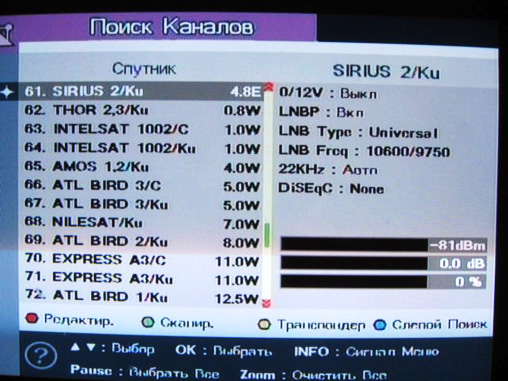
Lnbp: (включение преобразователя мощности).
Тип LNBP: универсальный (конвертер универсального типа, после моей покупки)
Частота LNBP: 10600/9750 (указано на конвертерах)
22 кГц: авто (я оставляю сигнал для переключения)
DISEQC: нет (я оставляю его выключенным, так как сигнал подключен напрямую, а не через HDD).
Также желтой кнопкой на пульте я перехожу в подменю транспондеров и выбираю транспондер, на котором буду искать сигнал (советую записать несколько транспондеров, выбранных со спутников с разной поляризацией и реально несущих free-to-air (FTA) каналы). Список можно увидеть ниже. Я решил настроиться на следующие транспондеры: